Netflixi täisekraan ei tööta [FIX]
Kui Netflixi täisekraan ei tööta teie arvutis, võib see olla tüütu probleem ja mõjutada teie vaatamiskogemust. Paljud kasutajad teatasid sellest probleemist ja tänases artiklis näitame teile, kuidas seda korraga parandada.
Iga film või dokumentaalfilm on alati väärt suurel ekraanil või täisekraani režiimis. Aga mida sa teed, kui saad Netflixi täisekraanil töötava probleemi?
Tavaliselt, kui sa ei saa oma arvutis või seadmes täisekraanirežiimi sisse lülitada, näitab see, et teie brauseri teave vajab värskendamist.
Me tegime kodutöö teie jaoks ja siin on lahendused, mida saate teha, kui kasutate Windowsit Netflixi täisekraanil töötava probleemi lahendamiseks.
Netflixi täisekraan ei tööta? Parandage see nüüd nende lahendustega
- Brauseri tõrkeotsing
- Desinstallige ja installige Silverlighti plugin uuesti
- Lae Netflix Microsoft Store'ist
1. lahendus - brauseri tõrkeotsing
Selle teostamiseks on kolm etappi, nii et saate lahendada Netflixi täisekraanil töötamata probleemi:
- Kustuta küpsised
- Taaskäivitage brauser
- Proovige teist brauserit
Kustuta küpsised
Küpsiste kustutamine aitab lahendada mis tahes aegunud või rikutud seadeid oma brauseri küpsisefailis. Selleks toimige järgmiselt.
- Netflix küpsiste kustutamiseks avage Netflix.com/clearcookies .
- Te logite oma kontolt välja ja suunatakse avalehele.
- Logige uuesti sisse.
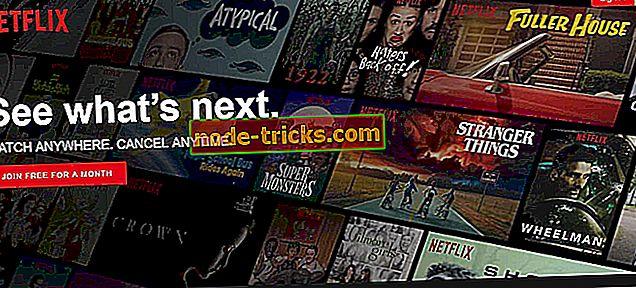
- Proovi näidata või filmi täisekraanirežiimis.
Kas see aitab lahendada Netflixi täisekraanil töötava probleemi? Kui ei, siis taaskäivitage brauser.
Taaskäivitage brauser
Brauseri taaskäivitamine võib mõnikord aidata kogu ekraani režiimi probleemi lahendada. Lõpetage brauser, välju, seejärel taaskäivitage ja esitage oma näidist või filmi.
Proovige teist brauserit
Netflix toetab Opera (versioon 33 või uuem), Chrome'i (versioon 37 või hilisem), Internet Explorer (11 või hilisem) ja Firefox (versioon 47 või hilisem) ja Microsoft Edge (Windows 10 jaoks). Muude nõuete hulka kuulub brauseri põhjal resolutsioon 720 kuni 1080p.
Microsoft Edge puhul on voogesituse eraldusvõime kuni 4K, mis nõuab HDCP 2.2-ga ühilduvat ühendust 4K-võimelise kuvariga.
Veenduge, et teie arvuti oleks kooskõlas Netflixi nõuetega, et vältida selliseid vigu nagu Netflixi täisekraan ei tööta. Kui ei ole kindel, pöörduge oma seadme tootja poole.
Värskendage brauserile, mis toetab HTML5-mängijat, ja veenduge, et teie arvuti vastab Netflixi veebi mängija ühilduvuse nõuetele.
Lahendus 2. - eemaldage ja installige Silverlighti plugin
Silverlighti plugin on brauseri pistikprogramm, mis võimaldab teil vaadata arvuteid ja / või filme.
Kui teil tekib Netflixi täisekraanil töötamata probleem, võib teil olla Silverlighti plugina vananenud versioon või see võib olla rikutud.
Sellisel juhul eemaldage Silverlighti plugin ja installige see uuesti, kasutades alltoodud samme:
- Lõpetage ja avage kõik avatud brauseriaknad.
- Valige ekraani alumises paremas servas Seaded.
- Valige juhtpaneel.
- Avage programmid.
- Valige Uninstall a program.
- Leidke ja valige Microsoft Silverlight.
- Valige Uninstall.
Kuidas paigaldada uusim Silverlighti plugin
- Minge Netflix.com.
- Valige ja esitage ükskõik millist filmi või show pealkirja.
- Valige Install Now.
- Valige Salvesta fail. Kui te ei leia faili, kontrollige exe faili allalaadimiste kausta.
- Valige Käivita.
- Valige Install Now.
- Klõpsake nuppu Close (Sule).
- Avage brauser uuesti.
- Käivitage Netflix uuesti.
3. lahendus - alla laadida Netflix Microsoft Store'ist
Kui teil on ikka veel probleeme Netflixiga, siis võib-olla võib-olla suudate need lahendused lihtsalt alla laadida Netflixi rakenduse Microsoft Store'ist. See on uskumatult lihtne ja seda saate teha järgmiste sammudega:
- Vajutage Windowsi klahvile + S ja kirjutage kauplus . Valige tulemuste loendist Microsoft Store .
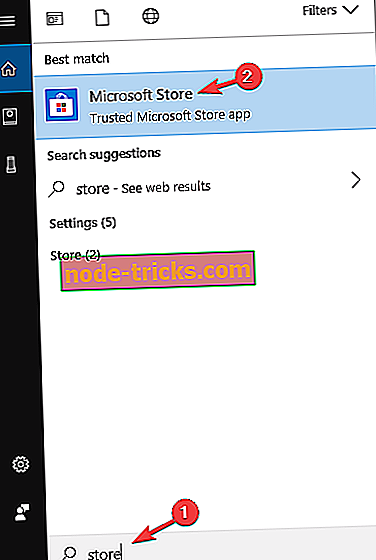
- Kui avaneb Microsoft Store, otsinguväljal Netflix . Valige tulemuste loendist Netflix rakendus.
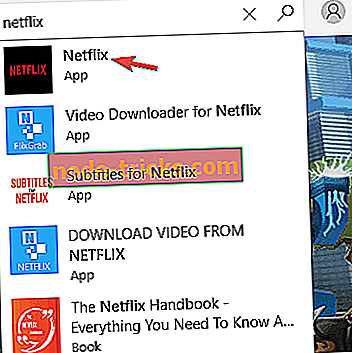
- Nüüd klõpsake Netflixi rakenduse allalaadimiseks nuppu Get .
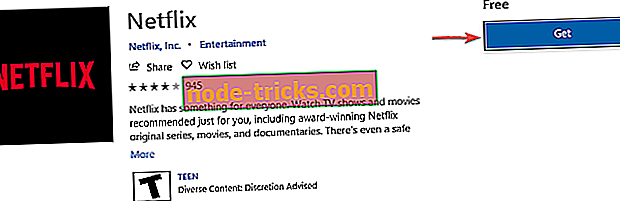
Pärast rakenduse Netflix allalaadimist käivitage see ja kontrollige, kas probleem on ikka veel olemas.
Kas teil on muid probleeme või mõni neist lahendustest aitas Netflixi täisekraanil töötamata probleemi lahendada? Anna meile teada allpool olevas kommentaaride osas.

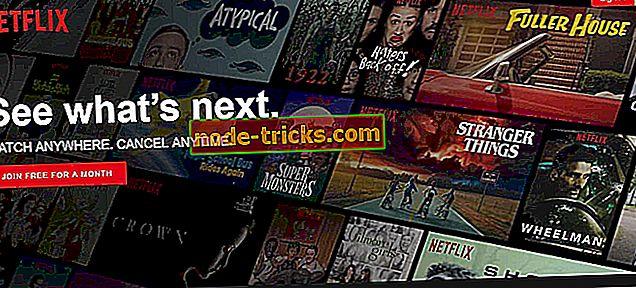
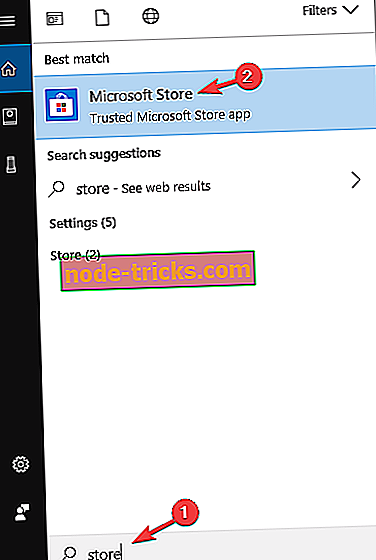
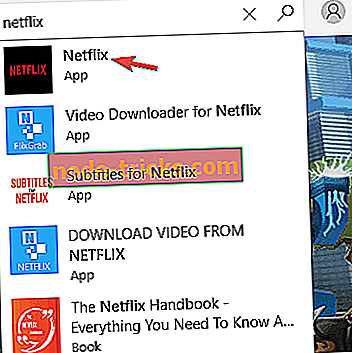
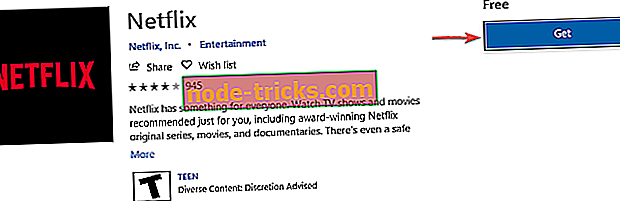

![Teie IT-administraatoril on piiratud juurdepääs selle rakenduse piirkondadele [FIX]](https://node-tricks.com/img/fix/636/your-it-administrator-has-limited-access-areas-this-app.jpg)





![Kas Windows 8, Windows 10 ainult puutetundlikele ekraanidele [Tabletid]?](https://node-tricks.com/img/how/814/is-windows-8-windows-10-only.jpg)